Sta4Cad'de Aks Tanımlamak: Eğik Aks, Paralel Aks, Yönler
Sta4cad programında aks tanımlamak başlı başına bir iştir. Aksları tanımlarken yön kavramı oldukça önem arz eder. Yine aynı şekilde aksların kullanım şeklinde göre; eğik aks, paralel aks vb seçenekleri kullanmanız gerekebilir...
Sta4cad programında aks tanımlamak başlı başına bir iştir. Aksları tanımlarken yön kavramı oldukça önem arz eder. Yine aynı şekilde aksların kullanım şeklinde göre; eğik aks, paralel aks vb seçenekleri kullanmanız gerekebilir. Bu yazımda aksların kullanım yöntemlerini anlatacağım ancak yazıyı okumak istemeyenler aşağıdaki videoyu izleyebilirler. (Not: Video 2. dakika 9. saniyeden başlamaktadır.)
Sta4Cad Programında Yön Kavramı
Aks konusuna girmeden önce sta4cad prograında yön tayinini öğrenmemiz gerekiyor. Sta4cad programında yön tayinini pek çok yerde kullanmak zorunda kalacağız. Yeni aksları tanımlarken, kolon kiriş kaçıklıklarını ayarlarken vb. pek çok yerde bu yön tayinini yapmak zorunda kalacağız.
Üstteki resimde de gördüğünüz üzere; Sta4cad programında sağ yön ve aşağı yön pozitifi temsil ederken, bunun zıttı yönler negatif yönleri temsil eder. Bunu iyi öğrenin. Çünkü birazdan kullanacağız.
Sta4cad Programında Yeni Aks Tanımlama
Sta4cad'de yeni aks tanımlarken en çok kullanılan paralel aks tanımından işe başlayacağız. Videoda da gördüğünüz üzere, yeni aks tanımlamadan önce ilk olarak baz aks dediğimiz, referans aksları "Grid On" butonu ile görünür hale getirmemiz gerekiyor. Baz akslarımızı görünür kıldıktan sonra aks mesafesini girerek yeni paralel akslarımızı tanımlayabiliriz.
Sta4Cad'de Eğik Aks Tanımlama
Sta4Cad'de eğik aks tanımlamak oldukça basittir. Ancak eğik aksın geçeceği noktaları tam olarak tespit etmeniz gerekir. Ardından;
- 1 numaradaki gibi "Eğik Aks" butonuna basılır.
- 2 numaradaki gibi eğik aksın geçeceği ilk nokta işaretlenir.
- 3 numaradaki gibi eğik aksın geçeceği son nokta işaretlenir.
Sta4Cad programında dairesel aks tanımlamak da mümkündür. Aynı zamanda paralel olarak aks kaydırmak ve noktasal olarak aks kaydırmak da oldukça basittir. Şimdi gelin bunları inceleyelim.
Dairesel aks tanımlamak için sırasıyla şu işlemler gerçekleştirilir;
- Dairesel aks tanımlama
- İki nokta arası aks sayısı (Bunu 25 olarak seçtim, görsel olarak daha iyi kavranması için)
- Ok Butonu
- İlk noktanın seçilmesi
- İkinci noktanın seçilmesi
Paralel Aks Düzeltme
Sta4cad'de paralel aks düzeltmek için ilk olarak "Paralel aks düzeltme" butonuna basılır. Ardından düzeltilecek aks işaretlenir. Bu aksa paralel olan referans aks işaretlenir. Ve son olarak aralarında olması istenen mesafe aks mesafesi kutucuğuna yazılarak işlem tamamlanır.
Noktasal Aks Düzeltme
Sta4cad'de noktasal aks düzeltmek için ilk olarak "Noktasal aks düzeltme" butonuna basılır. Ardından düzeltilecek aksın sabit noktası işaretlenir. Ardından bu aksın hareket etmesi istenen noktası işaretlenir. Daha sonra referans nokta işaretlenir ve istenen yeni mesafe girilerek işlem tamamlanır.
Sta4cad programı ile ilgili kafanıza takılan her detayı, iletişim sayfasını kullanarak bana sorabilirsiniz.
Sta4cad programı ile ilgili kafanıza takılan her detayı, iletişim sayfasını kullanarak bana sorabilirsiniz.






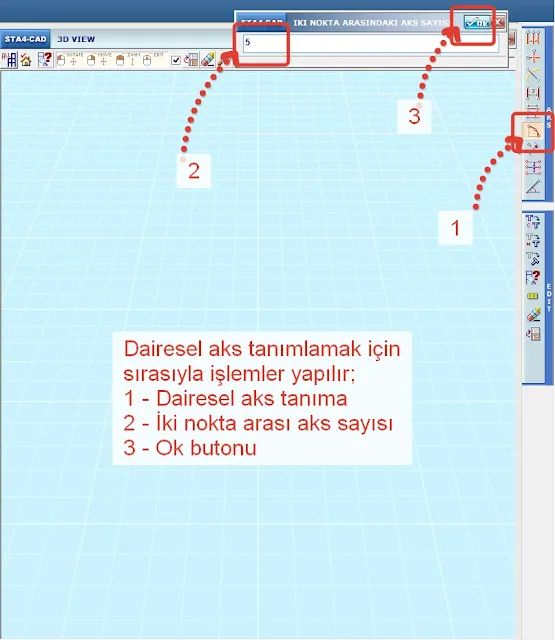
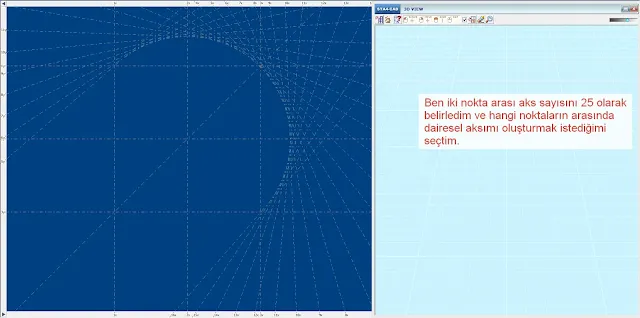
Görüşmeye katılın